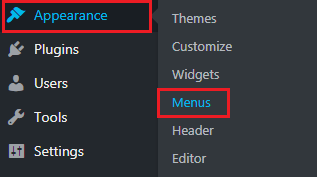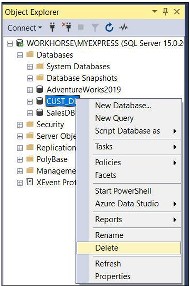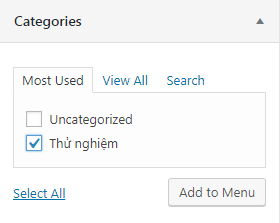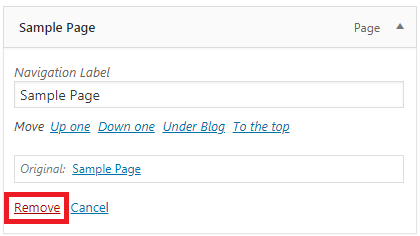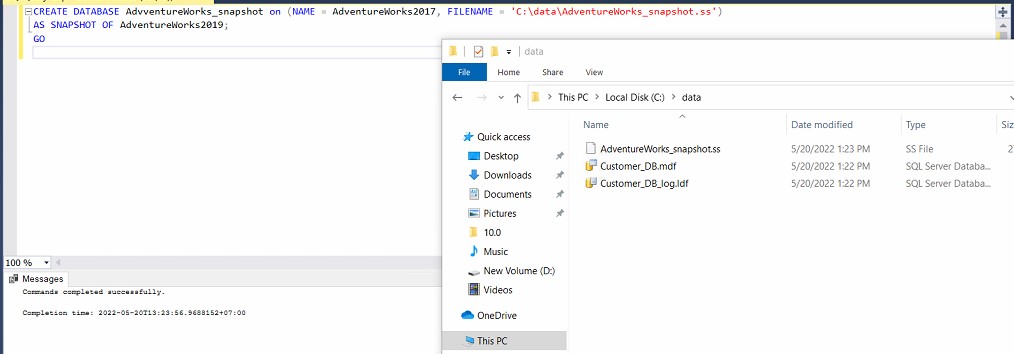Como criar e editar menus no WordPress
- 24-07-2022
- chuong xuan
- 0 Comments

- Número da lição: 9
- Ano de implementação: 2021
- Vídeo tutorial: Não
- Pertencente ao projeto: um guia para iniciantes no uso do WordPress
Meu site tem 2 menus. Um acima do logotipo:
E o logo abaixo do logo:
O propósito mais importante de um menu é fornecer aos visitantes do site uma visão geral do conteúdo do site e ajudá-los a saber onde desejam descobrir.
Se você prestar atenção, pode levar muito tempo para criar um logotipo oficial para seu site, mas o menu deve estar disponível em alguns dias ou no máximo semanas quando o site oficial estiver online.
Um site sempre tem pelo menos 1 menu, sua localização e quantidade real são pré-determinadas pela interface que você escolher. Os menus podem estar na parte superior, inferior, do lado esquerdo, etc.
Agora vamos para a parte prática.
Mục lục
A. Visão geral
Após fazer login no WordPress , no seu Dashboard vá para Appearance > Menus :
Se estiver usando a interface vietnamita, vá para Interface > Menu :
Você será colocado em uma área personalizada como esta (inglês):
Vou explicar brevemente algumas das seções no topo:
- Editar Menus : ou seja, Editar Menu, nesta seção você editará o menu, adicionará e removerá links e itens para ele.
- Gerenciar locais : significa Gerenciar locais de menu, nesta seção você colocará o menu que você criou no local que seu tema WordPress fornece. Pode estar acima, à esquerda ou abaixo.
- Selecione um menu para editar : ou seja, Selecione Menu Para Editar, um site pode ter muitos menus, você deseja escolher qual menu editar, selecione aqui e clique no botão Selecionar ao lado dele.
B. Operações básicas
1. Crie um novo menu no WordPress
Você clica em criar um novo menu (ao lado do botão Selecionar na parte superior) Para criar um novo menu, nomeie o menu que deseja criar e clique em Criar menu :

Então você olhar para o lado esquerdo terá uma área como esta:
Esta é uma parte muito importante, pois fornece o conteúdo para o menu, composto por 4 partes:
- Páginas : as páginas do seu site têm
- Postagens : como uma postagem em seu site
- Links personalizados : links personalizados (gratuitos) que você deseja adicionar
- Categorias : são categorias (pastas) em seu site
(Veja também: diferença entre post e página no WordPress ).
O que você deseja adicionar, basta destacar e pressionar Adicionar ao Menu .
Suponha que eu marque o seguinte:
Com páginas :
Com mensagens :
Com links personalizados :
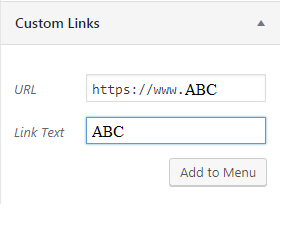
Eu explico um pouco mais nesta seção:
- URL: é o link que você deseja que apareça no Menu, pode ser qualquer link, pertencente ao seu site ou levando a outros sites.
- Texto do Link: é o conteúdo que representa esse link exibido no menu.
Com categorias :
Para a maioria dos sites, um diretório é um bom lugar para estar no menu , porque um diretório é onde um grupo de artigos relacionados está localizado. Por exemplo, o diretório Web e WordPress em seu site contém artigos relacionados a esse tópico e o diretório SEO contém artigos sobre SEO. Quem quiser ler qualquer tópico pode ir até a pasta correspondente.
OK. Ao pressionar Adicionar ao menu, você verá no lado direito o que está incluído no menu:
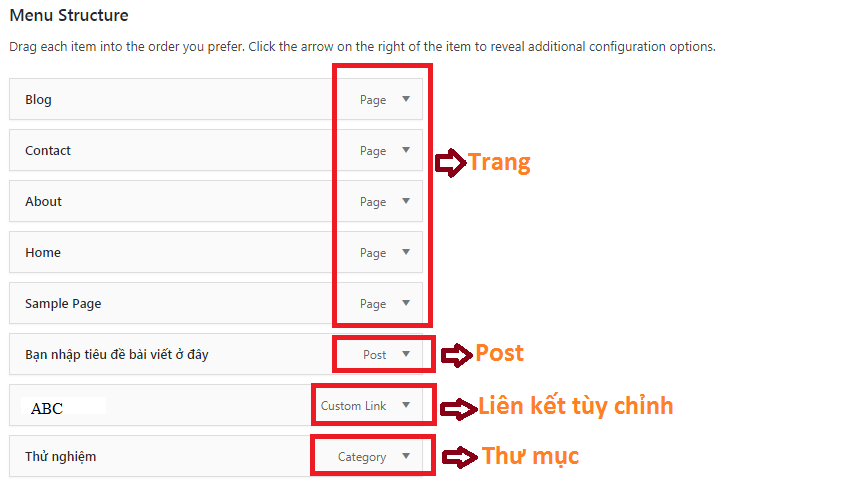
O menu será organizado na mesma ordem acima, se você quiser alterar a ordem, basta arrastar e soltar cada item como desejar. Por exemplo, quero colocar a página inicial na parte superior e as páginas sobre e contato na parte inferior. Resultado:
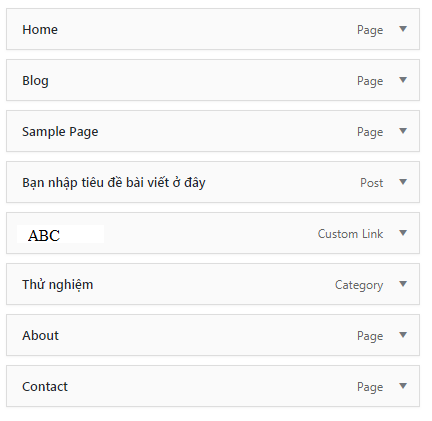
Se você deseja excluir algo no menu, basta clicar no item correspondente e pressionar Excluir. Digamos que eu queira remover a página de amostra:
Você também tem o direito de alterar o conteúdo exibido fora do Menu, por exemplo, acho a seção "Você digita o nome do artigo aqui" no Menu muito longa e quero editar este conteúdo. Eu clico nele e edito no Navigation Label, eu mudo para "Post", você clica no triângulo para fazê-lo recolher, esta edição vai se salvar:
Agora minha estrutura de menu deve ser algo assim (ordem alterada, um item excluído e um item renomeado):
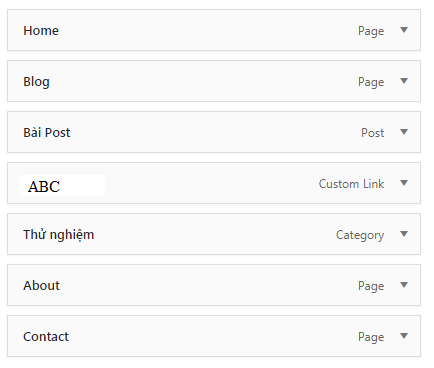
Por fim, clique no botão Salvar Menu para salvar o design que você acabou de criar.
2. Escolha um local para o menu no WordPress
Criar um novo menu é apenas metade do trabalho, seu menu ainda não aparecerá até que você escolha um local oficial para ele.
Para escolher um local, vá para Gerenciar locais e, dependendo do tema, você verá vários tipos e tipos de menus.
Por exemplo, este tem apenas 2 menus:
Enquanto este oferece os seguintes 3 menus:
Muitas vezes, a interface paga fornecerá mais opções. Aquele com 3 menus está no tema pago que comprei.
De volta ao problema principal, selecione o menu para que fique visível para o exterior.
Você olha para a coluna Localização/Localização do Tema na interface . Normalmente, o menu principal será o primeiro menu e tem um nome como Menu Principal, Menu Principal ou Menu Principal.
Em seguida, clique na caixa à direita para que apareçam as opções do menu nesse local (menu que você criou ou temas pré-fabricados):
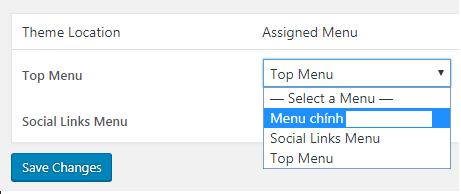
Por fim, você clica em Salvar alterações para salvar as configurações (troquei do menu superior para o menu principal).
Volte para a página inicial para verificar, você verá os seguintes resultados:
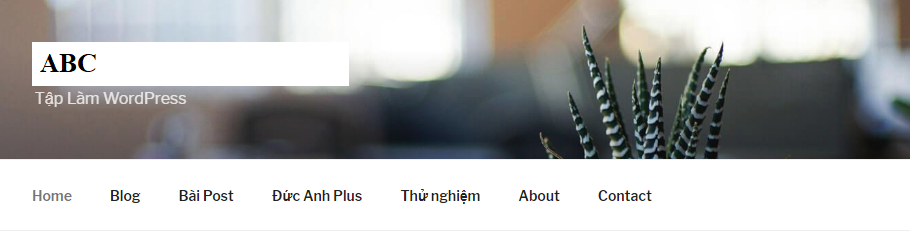
Você pode clicar em cada item do menu para garantir que o resultado seja o que deseja.
3. Edite menus no WordPress
Para editar um menu, você deve criar pelo menos um menu ou então a interface fornecerá o menu para você (para ter algo para editar).
Esta é a seção Editar Menu sobre a qual falamos no início. Você só precisa selecionar o menu correspondente e depois pressionar o botão Selecionar:
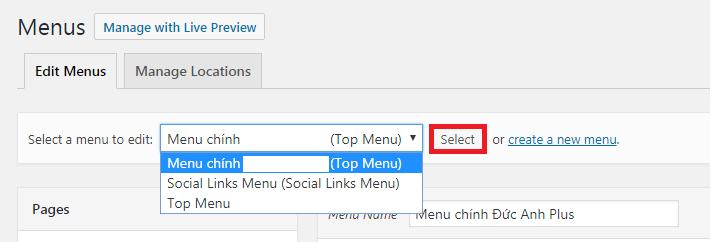
Em seguida, ele mostrará a lista dentro do menu. As operações para adicionar, editar, excluir, alterar a ordem são completamente as mesmas da Parte 1. Crie o menu como descrevi, para não repeti-lo nesta parte.
Desejo que você tenha um bom menu.